ここでは、FxProの口座開設サポートお申込みフォームの入力方法を解説します。
- ホーム
- >海外FX会社
- > FxPro ( エフエックスプロ )
- >口座開設方法
FxPro (エフエックスプロ)
FxPro / 口座開設方法
STEP1:FxPro口座開設サポートフォームの入力
FxProの口座開設サポートフォームにアクセスしてください。
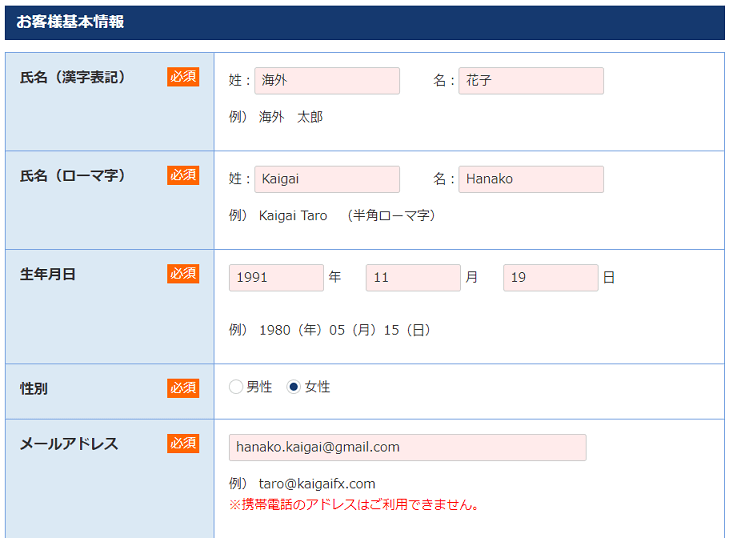
まず、「氏名(漢字表記)」「氏名(ローマ字)」「生年月日」「性別」「メールアドレス」をそれぞれ入力・選択してください。
- 【注意】「氏名(ローマ字)」はFxProへの入出金に利用するクレジットカード名義や銀行口座名義と同じ綴りにしてください。FxPro取引口座名義とカード名義が一致していないと、入金反映遅延の原因になります。
メールアドレスについて
・PCやスマホで閲覧できるメールアドレスの入力を推奨します。
・口座開設サポート依頼の控えメールはsupport@kaigaifx.comから自動送信されます。ドメイン名「kaigaifx.com」から送信されるメールを受け取れるよう、お使いのメールアドレスにて「kaigaifx.com」の受信許可をお願いします。
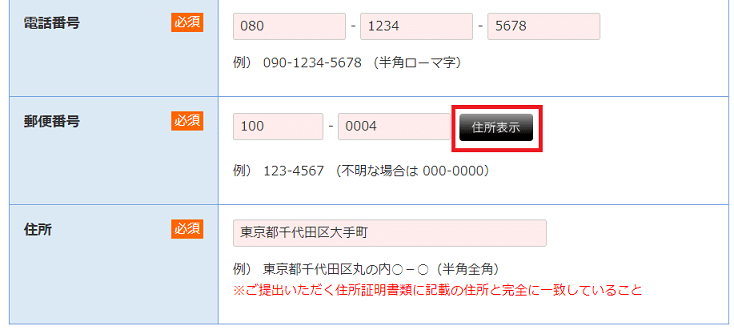
フォームをスクロールして、「電話番号」「郵便番号」を入力します。郵便番号を入力した後に「住所表示」を押すと、「住所」欄に住所情報の一部が自動入力されます。

「住所」に番地以下の情報を入力してください。
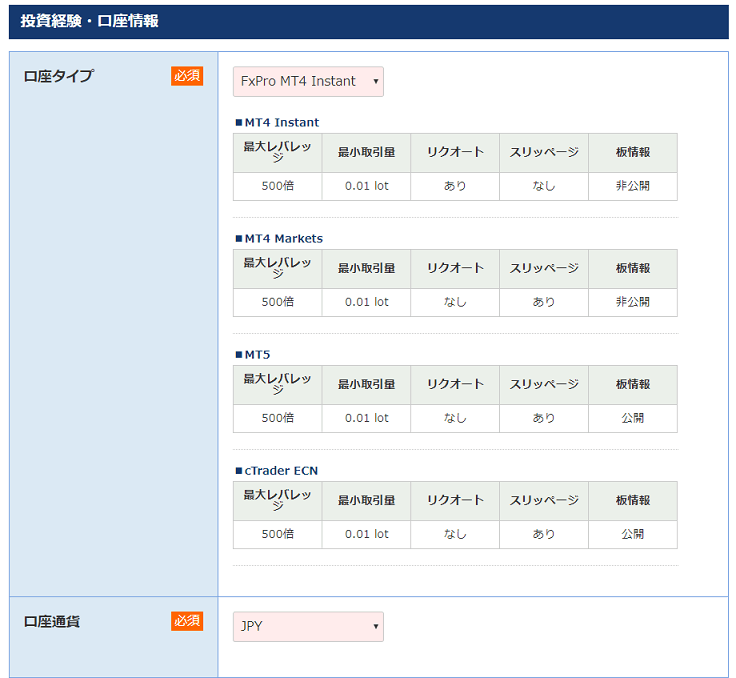
「口座タイプ」と「口座通貨」をそれぞれ選択してください。FxProの取引口座タイプの違いについては下記リンクをご参照ください。
FxProにはどのような口座タイプがありますか?【更新】|海外FXお役立ちガイド
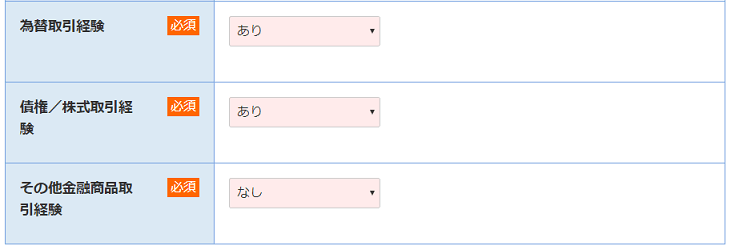
続いて、「為替取引経験」「債券/株式取引経験」「その他金融商品取引経験」をそれぞれ選択してください。
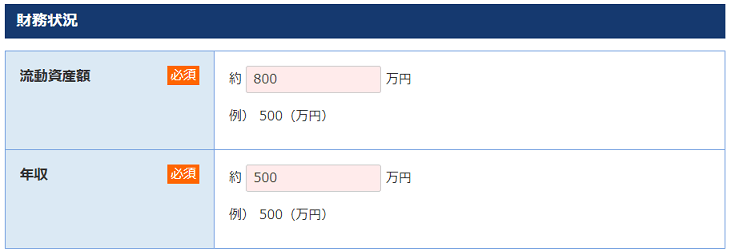
「流動資産額」「年収」をそれぞれ入力してください。
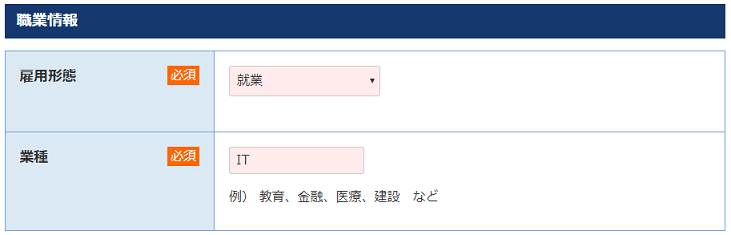
「雇用形態」「業種」をそれぞれ入力・選択してください
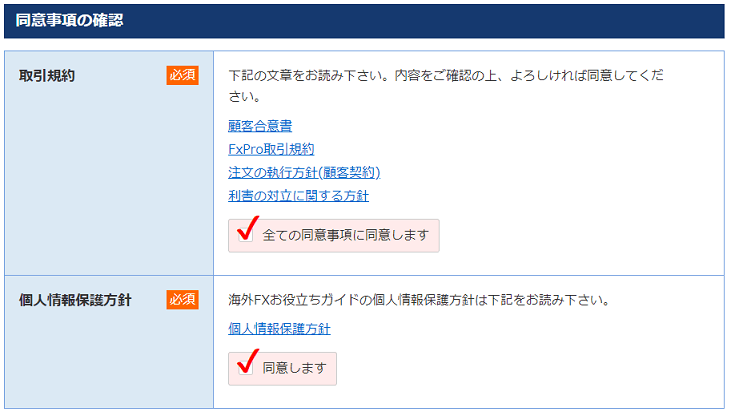
最後に、「FxPro取引規約」と「個人情報保護方針」のチェックボックスにそれぞれチェックを入れて、「入力内容確認」をクリックします。
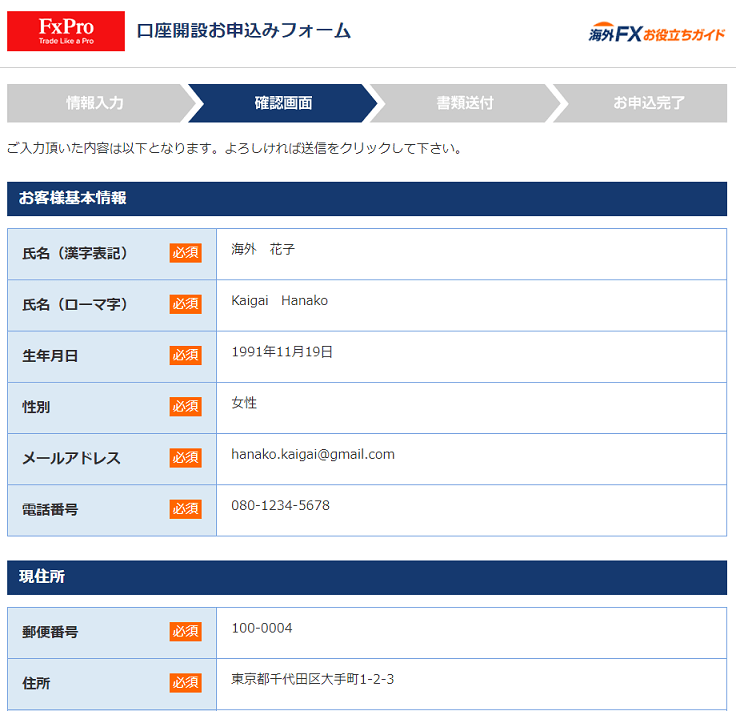
入力内容確認画面が表示されました。内容が正しいことを確認したら、ページをスクロールして最下部の「送信」ボタンを押してください。
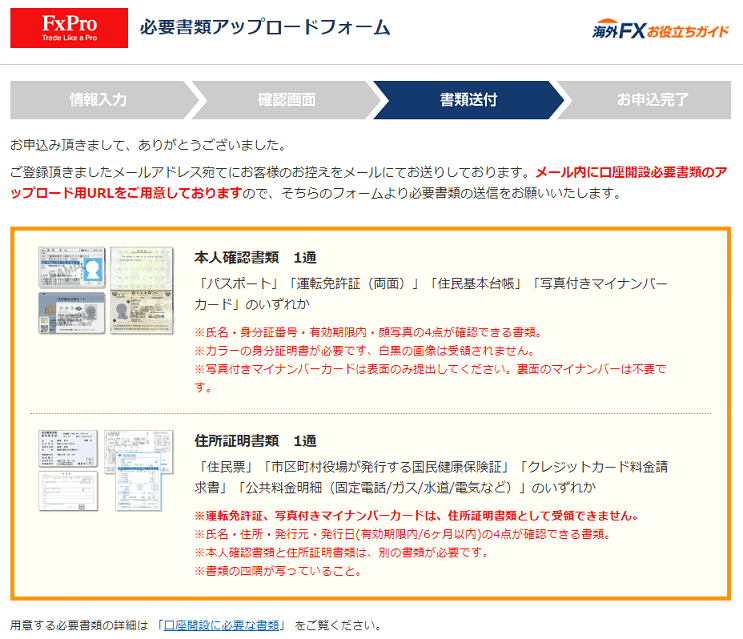
必要書類アップロードリンクが付いた控えメールが送信されたことを示す画面が表示されました。必要書類についての注意事項をよく読んで、必要書類をご用意ください。FxProの必要書類については、以下のリンクもご参照ください。
以上で、FxProの口座開設サポート申し込みフォームの入力・提出が完了しました。
STEP2:フォーム控えメールの受信
FxPro口座開設サポート申し込みフォーム送信後、登録したメールアドレス宛に、「【海外FXお役立ちガイド】FxPro必要書類ご提出のお願いと口座開設サポート申込控え」という件名で、海外FXお役立ちガイドよりメールが送られてきます。
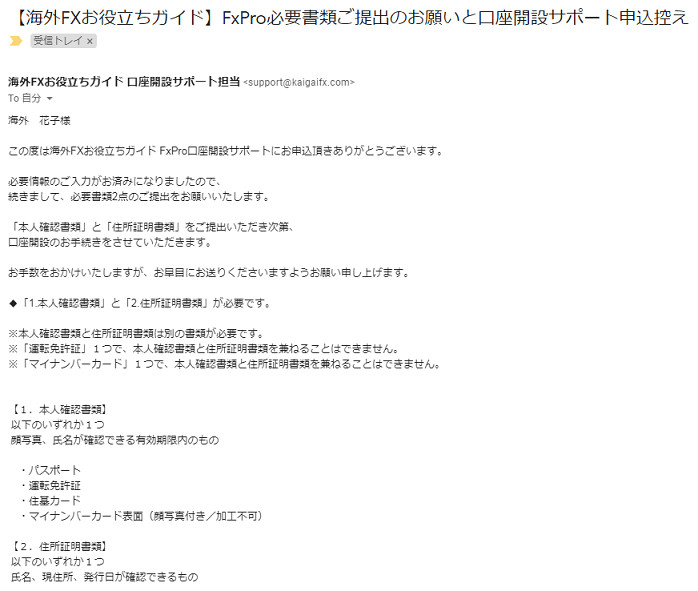
登録したメールアドレス宛に、FxPro口座開設サポート申し込み控えメールが届きました。FxPro口座開設に必要な書類2点についての説明、そしてフォーム登録内容の控えが記載されていますので、ご確認ください。
FxProの必要書類については、以下のリンクもご参照ください。
FxProの必要書類|海外FXお役立ちガイド
STEP3:必要書類のアップロード
海外FXお役立ちガイドから送られてきた控えメール「【海外FXお役立ちガイド】FxPro必要書類ご提出のお願いと口座開設サポート申込控え」から、FxPro口座開設に必要な書類2点をアップロードしましょう。
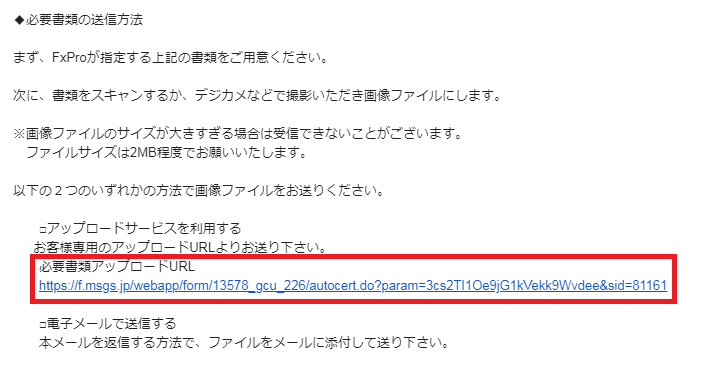
海外FXお役立ちガイドからの控えメールには、必要書類の提出方法についての説明があります。
必要書類の提出方法
必要書類の提出方法は2通りあります。
・メールに記載されているお客様一人一人専用のアップロードURLから書類をアップロードする
・控えメールに必要書類2点を添付ファイルとして添付して返信する
- 以下では、アップロードリンクから必要書類をアップロードする手順を解説します。
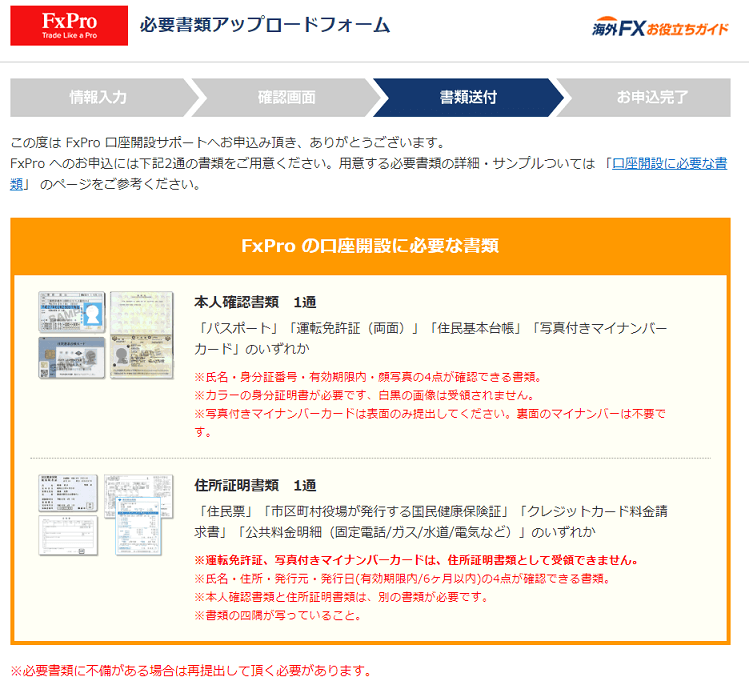
口座開設サポート申し込み控えメールの書類アップロードリンクをクリックすると、必要書類アップロードフォームが表示されます。
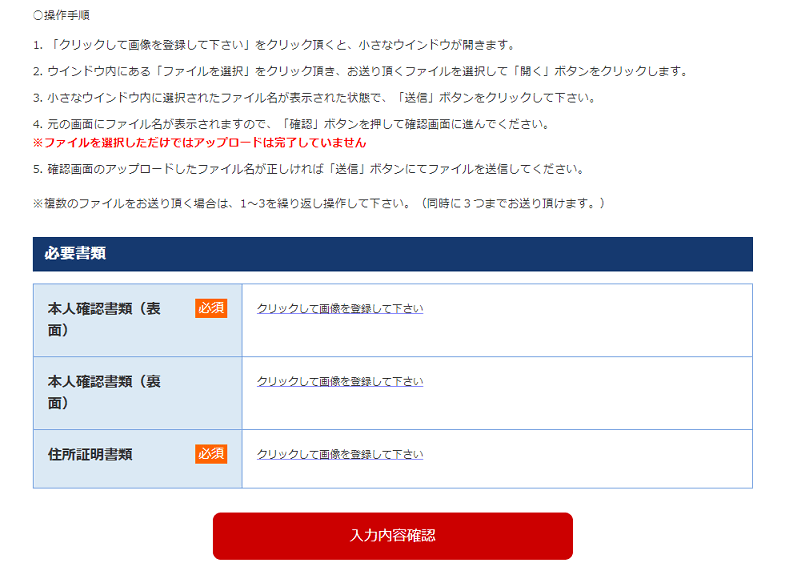
ページを一番下までスクロールすると、「本人確認書類(表面)」「本人確認書類(裏面)」「住所証明書類」のアップロード用のボックスをそれぞれ確認できます。
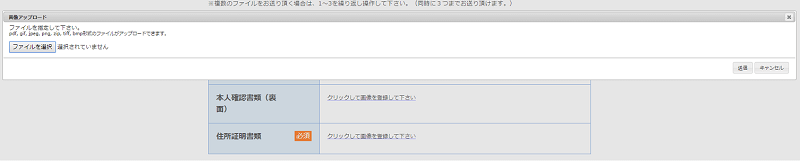
「クリックして画像を登録してください」というメッセージをクリックすると、別ウィンドウが表示されます。「ファイルを選択」をクリックして画像ファイルを選択し、「送信」を押してください。
画像ファイルのサイズについて
アップロードするファイルサイズは5MBまでとなっています。ご注意ください。
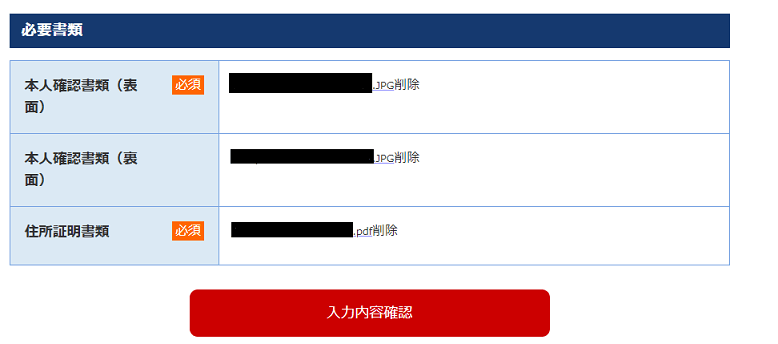
それぞれの画像ファイルが正しくアップロードできていれば、各欄に画像ファイル名が表示されます。画像のアップロードが出来たら、「入力内容確認」を押してください。
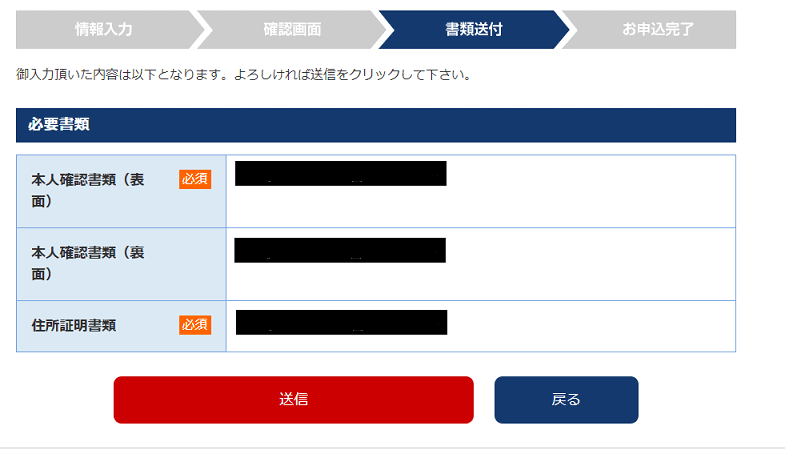
アップロードした画像で問題なければ、「送信」を押してください。
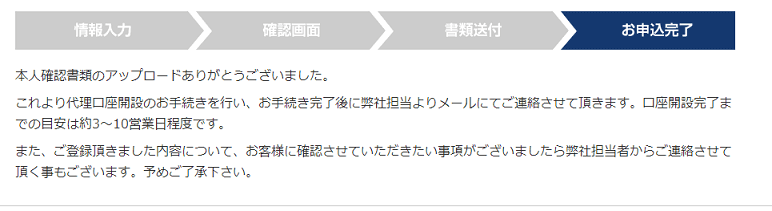
書類アップロード完了画面が表示されました。
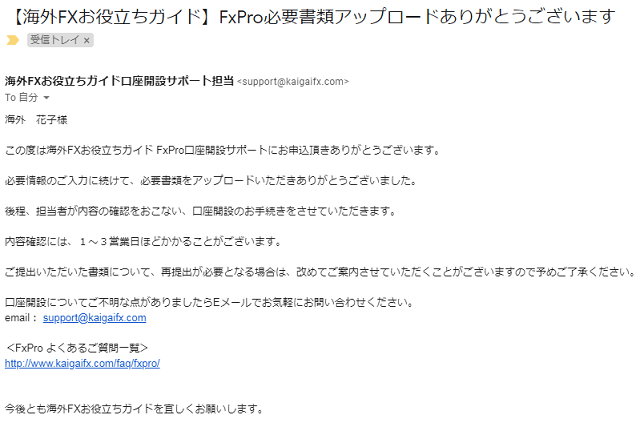
登録メールアドレス宛に、「【海外FXお役立ちガイド】FxPro必要書類アップロードありがとうございます」という件名のメールが送信されますので、併せてご確認ください。以上で、FxPro口座開設サポートのお申込み手順はすべて完了です。
FxPro口座開設サポートお申込完了からFxPro取引口座開設完了の目安は当日~1営業日となります。平日に口座開設サポートのお申し込みをされた場合、当日または翌営業日に開設依頼を順次対応いたします。週末にお申込みされた場合、翌週月曜日に対応いたします。
- ※提出書類の不備や登録情報の不備があった場合、support@kaigaifx.comのアドレスより、書類再提出のお願いや登録情報の確認のメールをお送りします。必要な書類と情報が揃ってから、口座開設作業を実行いたします。
FxPro取引口座の有効化について
FxPro取引口座開設直後は会員ページにて入金できますが、取引可能な状態ではありません。FxProによる有効化審査が完了した後、取引可能な状態になります。有効化審査には1営業日要します。
